
Тази шепа съвети може да ви помогне да извлечете максимума от камерата на вашия Note 4
Samsung направи крачки в подобряването на качеството на своите камери с Galaxy Note 4, и ние искаме да ви помогнем да извлечете максимума от него. Тъй като качеството на камерата е подобрено, софтуерът е намалил някои и макар да не ставате екстремни гранулиран контрол върху вашите снимки, имате няколко различни бутона, които да натиснете, за да се възползвате максимално от това, което бележка 4 има. Прочетете пълния ни списък със съвети и трикове за камера Note 4 - те може просто да ви помогнат да направите следващата страхотна снимка или видео.
Повече ▼: Прочетете нашия преглед на Samsung Galaxy Note 4
Плъзнете често използваните настройки навън към страничния панел

Не се вижда веднага при отваряне на приложението на камерата, но можете да плъзнете често използваните настройки на камерата към страничния панел, за да получите бърз достъп до тях. С разширените настройки натиснете и задръжте настройката, която планирате да използвате често, и я плъзнете до ръба. Наличните места за настройката ще светят, показвайки къде можете да я поставите. Можете да поставите до три свои собствени настройки там и да ги превключвате, когато пожелаете. Наличието на бързи превключватели като HDR и забавено видео може да ви спести тези ценни секунди следващия път, когато отидете да направите снимка.
Verizon предлага Pixel 4a само за $ 10 / месец на нови неограничени линии
Включете HDR

Споменахме това и преди за Galaxy S5 и Note 4, но наистина има малка причина да използваме стандартния автоматичен режим, когато HDR режимът е толкова страхотен за тази камера. Това не забавя скоростта на заснемане с някаква забележима сума, но ще накара вашите снимки да се появят с този допълнителен цвят и контраст. Губите възможността да задавате ръчно експонацията, ISO и точката на измерване, но това си заслужава почти всички ситуации, особено когато не искате да се бъркате преди с камерата стрелба.
Превключвателят HDR ще бъде от лявата страна на визьора, когато сте в камерата, или ако случайно сте го премахнали от лентата, можете да го намерите в настройките.
Използвайте режима „широко селфи“

Въпреки че много от нас все още отказват да разпознаят селфитата като подходяща форма на фотография, ако ще го направите, може и да го направите както трябва. Когато превключите към предната камера, натиснете бутона "режим" и превключете към опцията "широко селфи", за да покажете какво може да направи Note 4. Точно както когато правите панорама, опцията за широко селфи ви позволява да натиснете бутона на затвора и след това да се движите напред-назад, за да получите супер широкоъгълен кадър с предната камера.
Резултатите всъщност са наистина ли страхотно, като дава широкоъгълен изстрел от типа „рибешко око“, който може да побере всеки (или голяма част от фона) в кадъра.
Изтеглете допълнителни режими на снимане

Вместо да доставя камерата с десетки различни режими на снимане, които малко хора всъщност ще използват, Samsung е разбил по-малко използваните режими на камерата в магазина на Galaxy Apps, за да можете да ги изтегляте само ако ги искате. Можете да стигнете дотам, като натиснете бутона „режим“ в камерата, превъртите надолу и натиснете „изтегляне“.
Има още шест режима на снимане - последователен изстрел, анимирана снимка, съраунд изстрел, спортен изстрел, звук и изстрел и изстрел с храна - за избор, който можете да изберете и да инсталирате. След като сте хванали няколко, те ще се покажат под този бутон "режим", за да можете да превключвате напред-назад, както сметнете за добре.
Вижте бавно движение и UHD видео
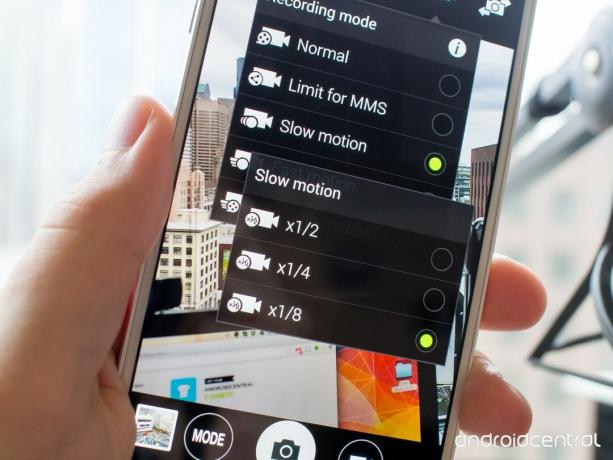
Като оставим неподвижните изображения настрана, Note 4 е способен и на някои изтънчени видео трикове. Не само можете да записвате видео в UHD (3840x2160), но можете също да снимате супер бавно видео със скорост 1/2, 1/4 или 1/8. Както високата честота на кадрите, така и видеото с висока резолюция се възползват добре от включената оптична стабилизация на изображението и на камерата.
Само имайте предвид, че когато превключите към UHD видеозапис, губите възможността да използвате „Режим на двойна камера“, както и HDR видео, видео ефекти в реално време и заснемане на снимки по време на видео. Но за щастие няма да се налага да се притеснявате за видео стабилизация, тъй като OIS поддържа нещата гладки независимо.
Когато изпробвате бавно движение, имайте предвид, че колкото по-ниска е скоростта, толкова по-тъмно е вашето видео be - улавянето при високи честоти на кадрите ограничава количеството светлина, което всеки кадър може да поеме, затъмнявайки видео. Например може би 1/8 скорост не е най-добрият избор за вечерна сцена на закрито. Също така не забравяйте, че възпроизвеждането на бавно видео бързо става дълго. Направете бърз изстрел от десет секунди или по-малко, защото при 1/8 скорост, която вече е 80 секунди, или 1/4 скорост 40 секунди, когато я възпроизведете.
Натиснете и задръжте бутона на затвора за режим на серия

Когато натиснете и задържите бутона на затвора във фотоапарата, той ще заключи фокуса и ще наниже до 30 снимки подред, стига да задържите бутона. Тези снимки могат да се преглеждат след факта кадър по кадър, за да можете да изберете тези, които искате, или вместо това можете да го възпроизведете като анимирана сцена.
Повече ▼: Прочетете нашия преглед на Samsung Galaxy Note 4
